Fiks iPad rød skjerm enkelt ved å bruke de beste metodene
 Postet av Lisa Ou / 22. mars 2023 09:00
Postet av Lisa Ou / 22. mars 2023 09:00 Jeg brukte iPad-en min da den plutselig ble sittende fast i en rød skjerm. Jeg tror det støter på noen problemer jeg må fikse umiddelbart. Jeg har imidlertid ingen anelse om hvordan jeg gjør det. Hvilken passende handling bør jeg utføre for å fikse en rød skjerm på iPad? Takk!
Å støte på forskjellige problemer på iPad er vanlig, spesielt hvis du allerede har brukt den en stund. Blant disse problemene er den røde skjermen du kan finne på iPad-en din, som ikke er veldig vanlig. RSOD, eller red screen of death, er et problem som flere brukere opplever på sine iOS- eller iPadOS-enheter. Når dette skjer, er det ikke mange ting du kan gjøre. Du vil ikke kunne betjene enheten for å gjøre noen justeringer på Innstillinger eller installere apper som kan hjelpe deg med å løse problemet. I stedet kan du bare stole på det du kan betjene mens iPaden sitter fast på en rød skjerm.
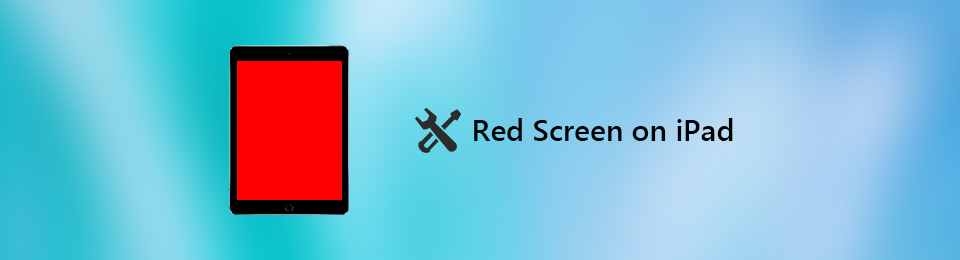
Heldigvis tilbys et par reparasjoner på nettet for denne saken. Og vi har nettopp funnet og samlet de ledende løsningene som kan hjelpe deg. Denne artikkelen vil diskutere mulige årsaker til at iPad-en din står overfor problemet med rød skjerm. På denne måten kan du bedre forstå situasjonen, noe som gjør det lettere å løse problemet. Etter det vil vi gi de beste løsningene for dette fenomenet. Flere metoder er tilgjengelige, så du trenger bare å velge det som fungerer best for enheten din. I tillegg inneholder hver metode trinnvise instruksjoner for å lede deg til en vellykket prosess.
FoneLab gjør det mulig å fikse iPhone / iPad / iPod fra DFU-modus, gjenopprettingsmodus, Apple-logo, hodetelefonmodus, etc. til normal tilstand uten tap av data.
- Løs deaktiverte iOS-systemproblemer.
- Pakk ut data fra deaktiverte iOS-enheter uten tap av data.
- Det er trygt og enkelt å bruke.

Guide List
Del 1. Hvorfor iPad rød skjerm
Mange omstendigheter kan være årsaken til iPadens røde skjerm. Og det kan være på grunn av et maskinvare- eller programvareproblem. For eksempel mistet du ved et uhell iPad-en din på en hard overflate. Dette skader iPad-komponentene og får skjermen til å bli rød. I dette tilfellet er det best å bringe enheten til en tekniker, spesielt hvis den er ødelagt.
I mellomtiden er et defekt batteri også en mulig årsak til dette problemet. Hvis iPad-batteriet allerede har lav prosentandel, kan det føre til at enheten ikke fungerer, noe som kan føre til en rød skjerm. Sørg for å sjekke batteriets helse fra tid til annen for å forhindre at det kommer i uheldige situasjoner som dette.
Programvareproblemer, som feil, mislykkede oppdateringer og ødelagte data, kan også være kilden til problemet. Kanskje du oppdaterte iPad-en til den nyeste iPadOS-versjonen, så oppstår det plutselig programvarefeil som avbryter prosessen. Dette kan resultere i en rød skjerm og når den ufullstendige nedlastingsfilen blir ødelagt.
Del 2. Hvordan fikse iPad rød skjerm
Nå som du forstår situasjonen bedre, er det på tide å prøve metodene nedenfor for å fikse iPad-en din som sitter fast i en rød skjerm.
Metode 1. Prøv FoneLab iOS System Recovery
FoneLab iOS System Recovery er et tredjepartsprogram som er i stand til å fikse et unormalt iOS- eller iPadOS-system. Den lar deg reparere en iPad med en rød dødsskjerm, ladeproblemer, en looping omstart, deaktivert og andre problemer. Den fikser ikke bare en iPad, men også en iPhone og iPod Touch. Derfor kan du stole på at dette programmet reparerer nesten alle problemer på Apple-enheten din profesjonelt.
Men ikke la deg skremme, siden det ikke er noen krav til faglig eller teknisk kunnskap for å bruke dette programmet. FoneLab iOS System Recovery sitt grensesnitt er enkelt å navigere, så du vil kunne forstå hvordan det fungerer selv om du er nybegynner.
FoneLab gjør det mulig å fikse iPhone / iPad / iPod fra DFU-modus, gjenopprettingsmodus, Apple-logo, hodetelefonmodus, etc. til normal tilstand uten tap av data.
- Løs deaktiverte iOS-systemproblemer.
- Pakk ut data fra deaktiverte iOS-enheter uten tap av data.
- Det er trygt og enkelt å bruke.
Husk de problemfrie instruksjonene nedenfor for å fikse problemet med rød iPad-skjerm med FoneLab iOS System Recovery:
Trinn 1Få FoneLab iOS System Recovery-filen fra den offisielle siden ved å trykke på Gratis nedlasting fanen med Windows-logoen. I mellomtiden, hvis du bruker en Mac, klikker du på Gå til Mac Versjon for at nedlastingsfanen med Apple-logoen skal vises. Når den er lastet ned, start installasjonen og kjør gjenopprettingsverktøyet på datamaskinen.
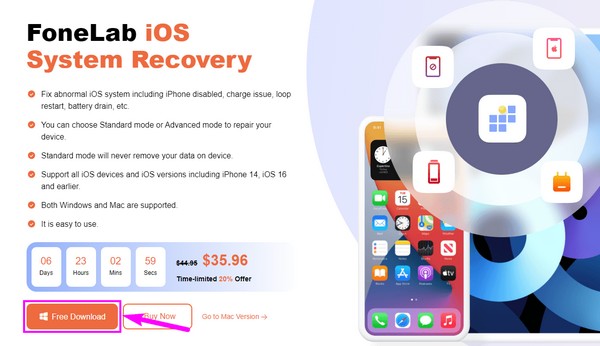
Trinn 2Det primære grensesnittet til programmet vil vise de viktigste funksjonene. Det inkluderer iOS System Recovery, iPhone Data Recovery, WhatsApp Transfer for iOS og iOS Data Backup & Restore. De har forskjellige formål du kan bruke i fremtiden, men foreløpig klikker du på iOS System Recovery funksjonen.
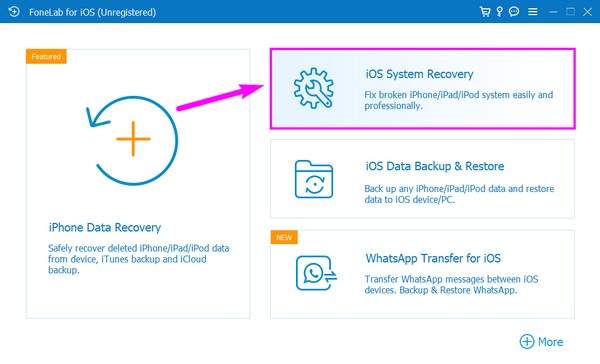
Trinn 3Klikk Start på følgende grensesnitt. Etterpå velger du mellom Standard modus og Avansert modus alternativer for hvordan du ønsker å fikse enheten. Dataenes fremtid vil avhenge av det valgte alternativet, så du må velge nøye. Deretter trykker du på Bekrefte knappen under modusene.
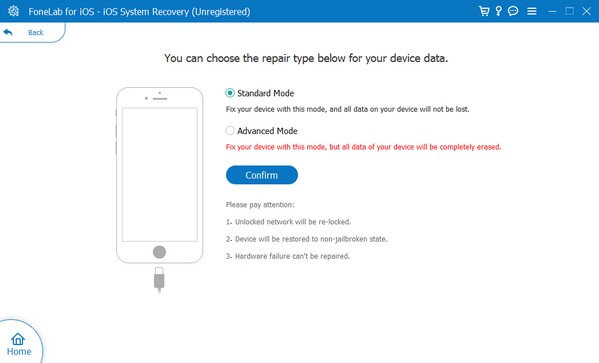
Trinn 4Koble iPad-en til datamaskinen med en USB-kabel. En veiledning på skjermen vises på neste grensesnitt. Følg veiledningen for iPad-en din nøye for å gå inn i gjenopprettingsmodus. Etter det, trykk på Last ned for å laste ned fastvaren og fikse iPad-en.
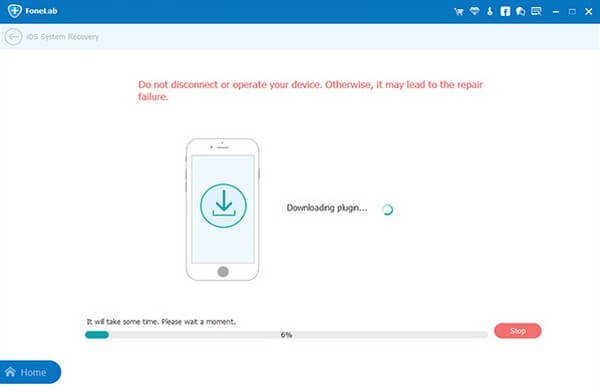
FoneLab gjør det mulig å fikse iPhone / iPad / iPod fra DFU-modus, gjenopprettingsmodus, Apple-logo, hodetelefonmodus, etc. til normal tilstand uten tap av data.
- Løs deaktiverte iOS-systemproblemer.
- Pakk ut data fra deaktiverte iOS-enheter uten tap av data.
- Det er trygt og enkelt å bruke.
Metode 2. Reboot iPad
Omstart er den enkleste måten å fikse enkle problemer på en hvilken som helst elektronisk enhet. Du kan utføre dette på din iPad, da det hjelper å gjenopprette enheten fra en feil. I tillegg vil iPad-en din bli oppdatert og kjøre problemfritt. Men husk at det bare kan reparere enkle feil.
Husk de problemfrie instruksjonene nedenfor for å fikse iPad rød skjerm ved å starte iPad på nytt:
iPad uten Hjem-knappen:
Trinn 1Trykk på volum opp knappen og la den gå umiddelbart.
Trinn 2Trykk på volum ned tasten og slipp den også umiddelbart.
Trinn 3Trykk på God tasten og slipp den bare når Apple-logoen vises.
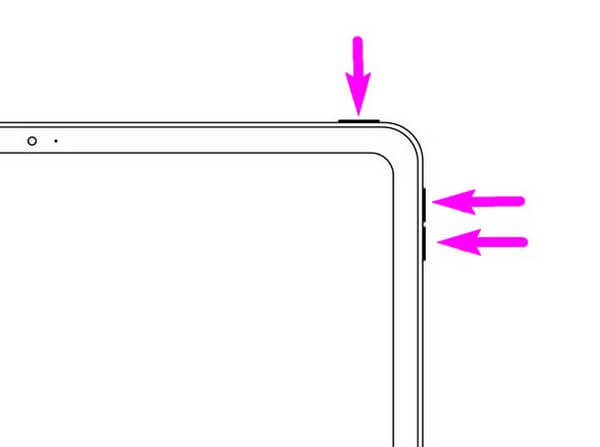
iPad med Hjem-knappen:
Trinn 1Trykk på God + Hjemprodukt tastene og hold dem samtidig.
Trinn 2Slipp begge tastene når Apple-logoen vises på skjermen.
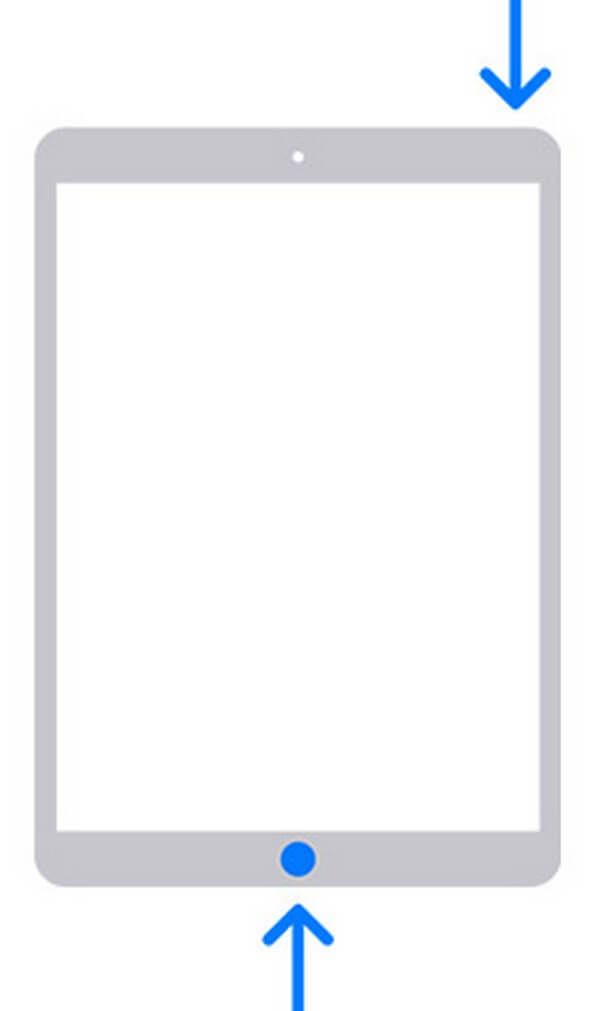
Prøv de andre i dette innlegget hvis denne metoden ikke fungerer.
Metode 3. Tilbakestill iPad
Hvis du fortsatt kan betjene iPad-innstillingene, er en annen metode å tilbakestille den. Dette løser også flere problemer, ettersom det kan gjenopprette enheten til de opprinnelige innstillingene hvis du ubevisst justerer noe, noe som kan ha ført til at den er på en rød skjerm. Dette vil imidlertid slette alt på iPad-en din.
Husk de problemfrie instruksjonene nedenfor for å fikse den røde skjermen på iPad ved å tilbakestille den:
Trinn 1Åpen innstillinger, og trykk deretter på general > Overfør eller tilbakestill iPad.
Trinn 2Velg Tilbakestill alt innhold og innstillinger fra alternativene for å tilbakestille iPad.
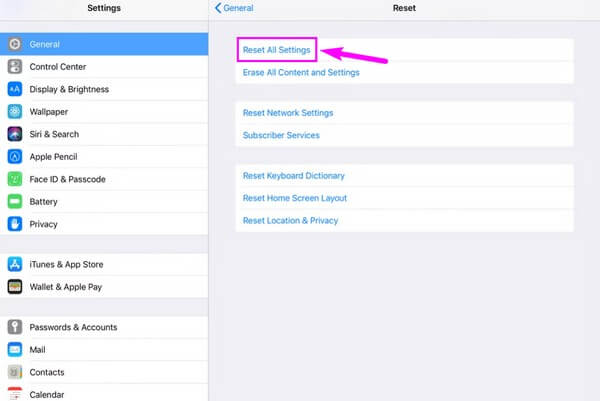
FoneLab gjør det mulig å fikse iPhone / iPad / iPod fra DFU-modus, gjenopprettingsmodus, Apple-logo, hodetelefonmodus, etc. til normal tilstand uten tap av data.
- Løs deaktiverte iOS-systemproblemer.
- Pakk ut data fra deaktiverte iOS-enheter uten tap av data.
- Det er trygt og enkelt å bruke.
Del 3. Vanlige spørsmål om reparasjoner av rød skjerm på iPad
1. Vises den røde dødsskjermen også på iPhone?
Ja det gjør det. Men ikke bekymre deg; du kan utføre de samme metodene ovenfor for å fikse iPhones røde dødsskjerm. Den mest anbefalte er FoneLab iOS System Recovery.
2. Fungerer FoneLab iOS System Recovery på iPad Air?
Ja det gjør det. FoneLab iOS System Recovery kan reparere nesten alle iPad-modeller, inkludert iPad Air, iPad Air 2, iPad Pro, iPad mini og mer.
3. Er den røde skjermen på iPad farlig?
Det avhenger av årsaken til problemet. Hvis iPad-en er alvorlig skadet, er sjansen stor for at enheten din er i fare. Vi anbefaler å prøve profesjonelle systemgjenopprettingsverktøy som FoneLab iOS System Recovery for å fikse enheten din hvis det er et programvarerelatert problem.
FoneLab gjør det mulig å fikse iPhone / iPad / iPod fra DFU-modus, gjenopprettingsmodus, Apple-logo, hodetelefonmodus, etc. til normal tilstand uten tap av data.
- Løs deaktiverte iOS-systemproblemer.
- Pakk ut data fra deaktiverte iOS-enheter uten tap av data.
- Det er trygt og enkelt å bruke.
Vi håper du har løst problemet ved å lese denne artikkelen. Du kan komme tilbake når som helst for å fikse enhetens røde skjerm hvis det skjer igjen. Du kan også fikse andre problemer hvis du besøker FoneLab iOS System Recovery nettside.
